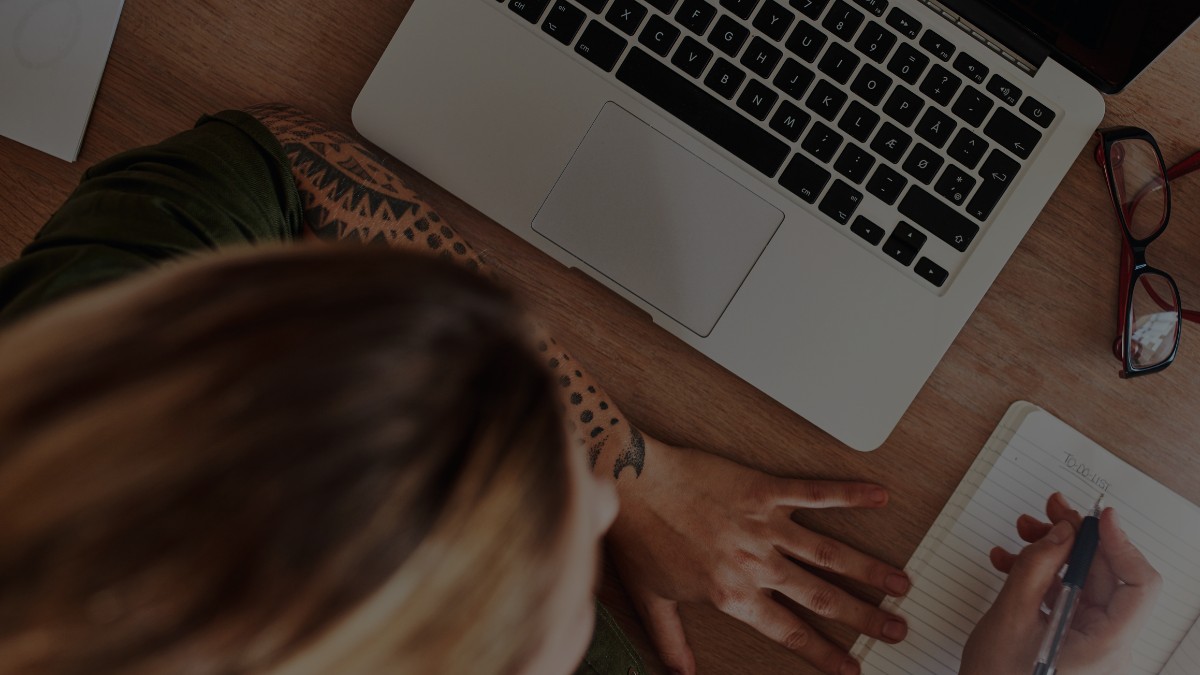Outlook 2013 eğitiminde belirli kişilerden gelen e-postaları bir mesaj ile ..
Excel'de E Üzeri Hesaplamalar: Bilimsel Analizler İçin Temel Rehber
3 Dakikada Ücretsiz Excel Seviyenizi Belirleyin!
Excel bilginizi test edin ve seviyenizi öğrenin. Ücretsiz Excel sınavına katılın!
Excel Sınavına Başla


 Eğitimler
Eğitimler  Üyelik Ücretleri
Üyelik Ücretleri Vidy
Vidy Kitaplar
Kitaplar Eğitmenler
Eğitmenler Bizi Tanıyın
Bizi Tanıyın